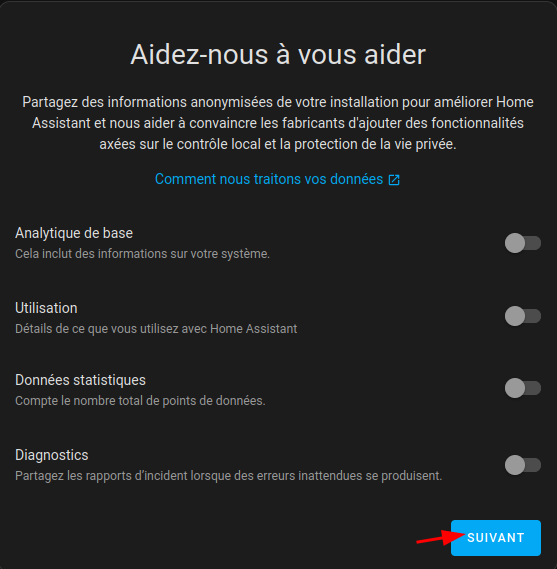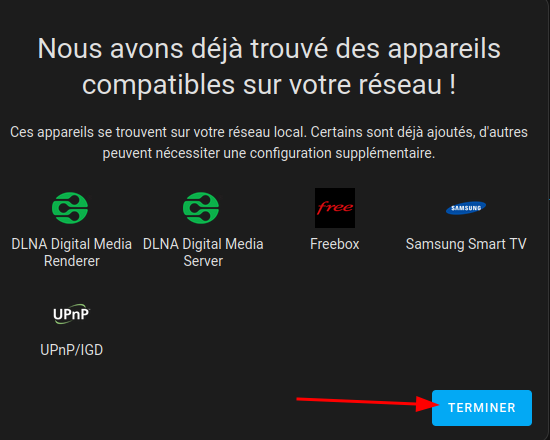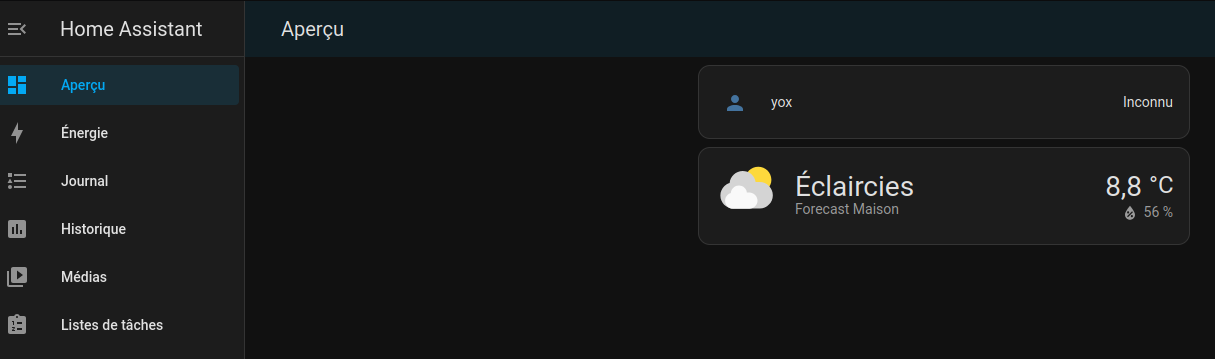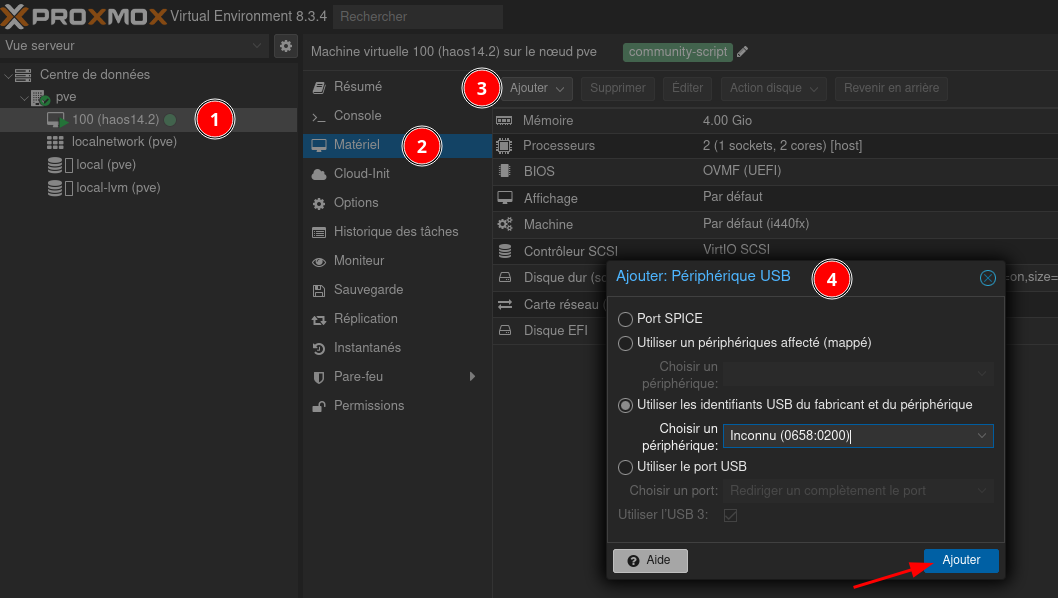Proxmox - Conteneur LXC Home Assistant
Home Assistant est un projet de l’Open Home Foundation qui vous permet de créer une maison plus privée, plus puissante et plus durable. Apprenez comment installer, embarquer, modifier, intégrer, automatiser et rejoindre la communauté des utilisateurs de Home Assistant.
Home Assistant (HA)

Installer Home Assistant OS avec Proxmox (VM)
- Home Assistant : Installation en un clic sur Proxmox
- DIY – Piloter un volet solaire Velux avec Home Assistant
- DIY : Boîte aux lettres connecté avec Lora2HA et Home Assistant
- Home Assistant : Piloter sa maison avec un écran
- Home Assistant : DIY piloter ses portes de garage ou de portail avec un ESP32-POE
- Home Assistant : Piloter ses volets électrique
- Home Assistant : Piloter son chauffage
- Home Assistant / Proxmox : Sauvegarde automatique et snapshot
- Home Assistant : Protocole Zigbee avec la clé SkyConnect
- Intégrer son compteur électrique ( téléinfo ) dans Home Assistant
Connexion shell promox
https://192.168.0.235:8006
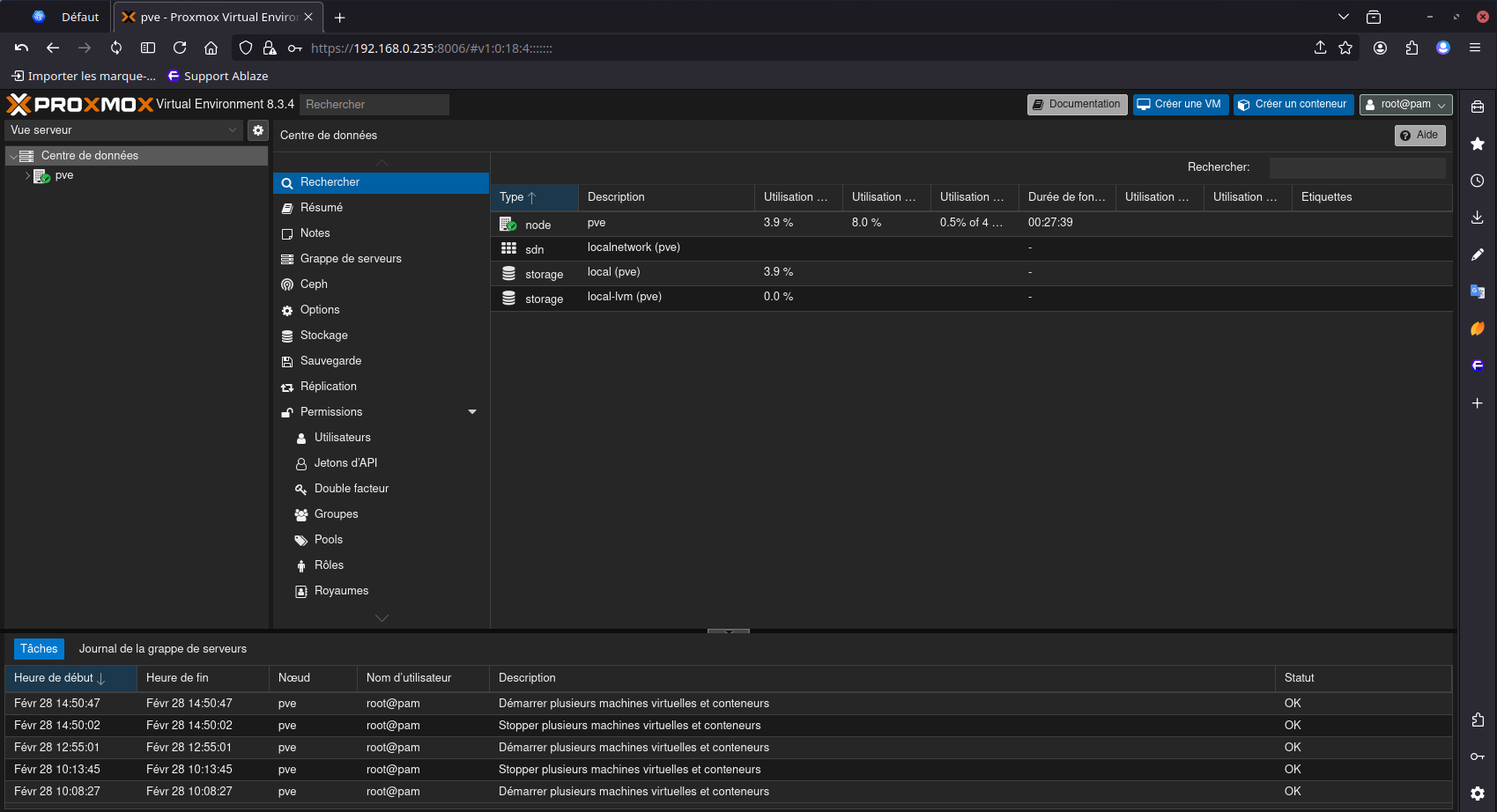
Connexion shell: pve –> Shell
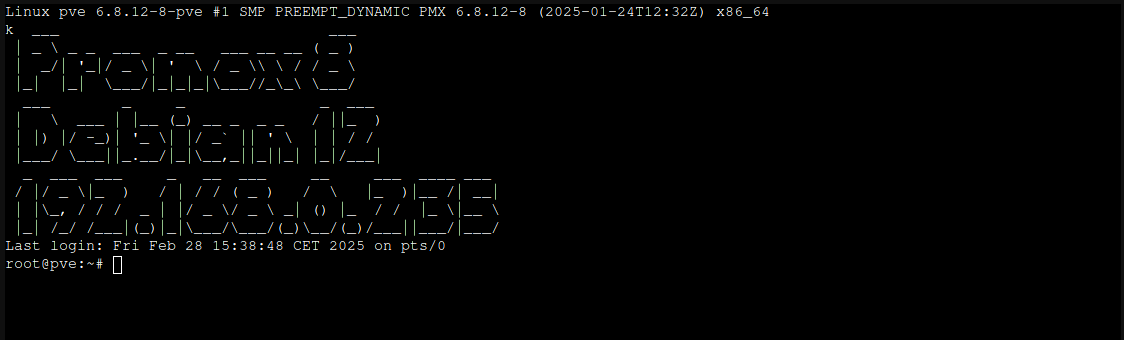
Home Assistant promox
Aller sur le site https://community-scripts.github.io/ProxmoxVE/scripts?id=homeassistant.
Sélectionner ,à gauche, “Home Assistant VM”
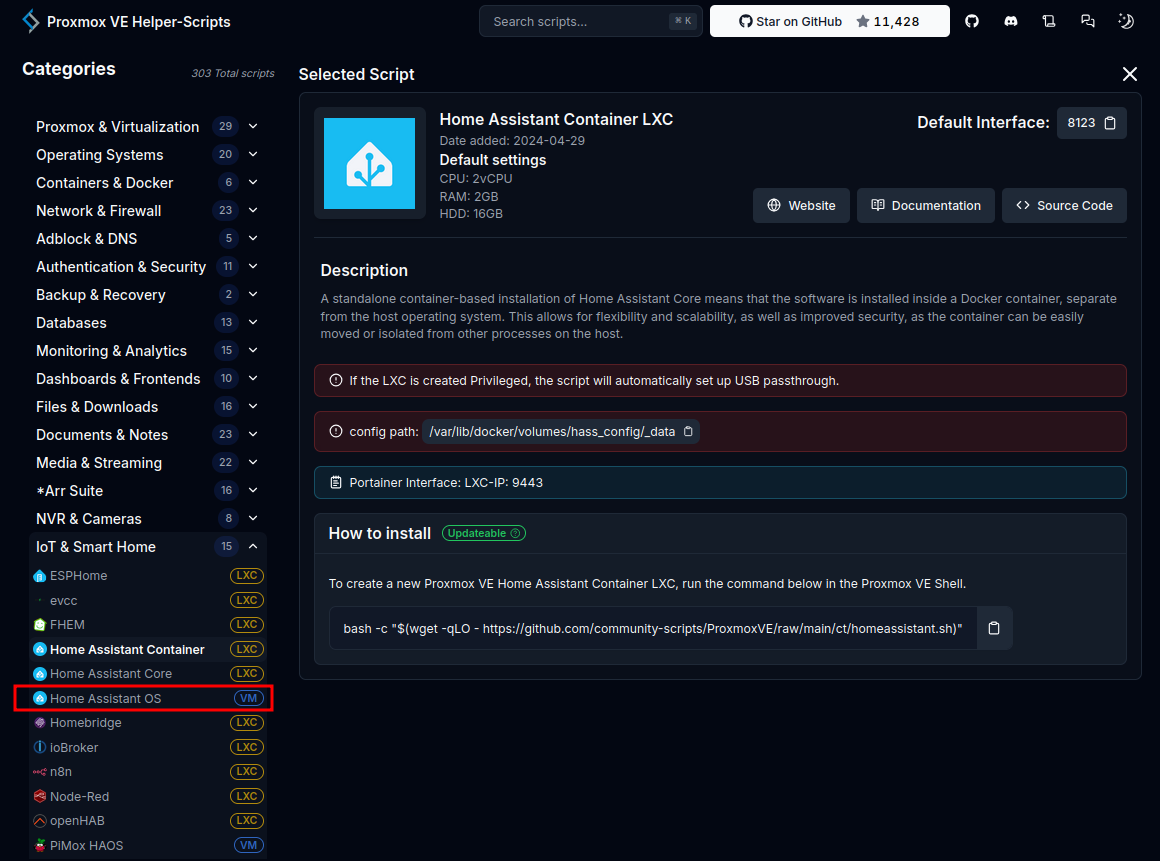
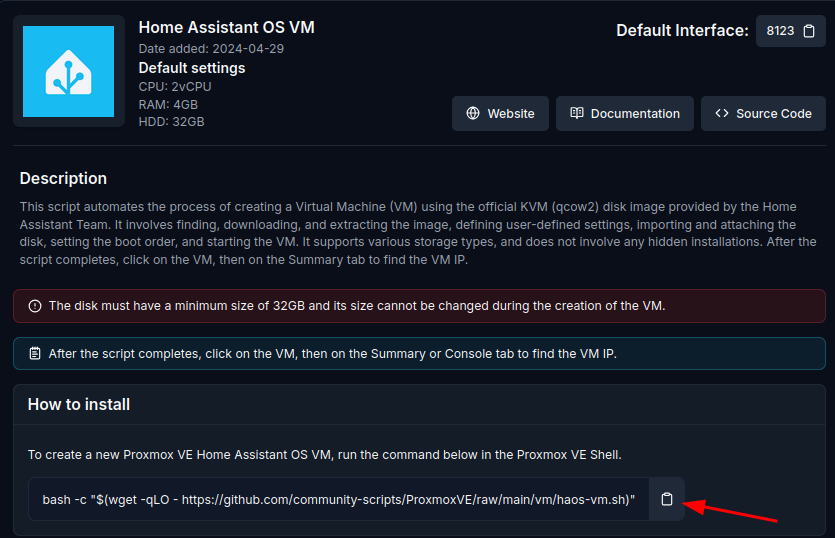
copier/coller du script bash à exécuter dans le shell et répondre aux différentes questions et patienter…
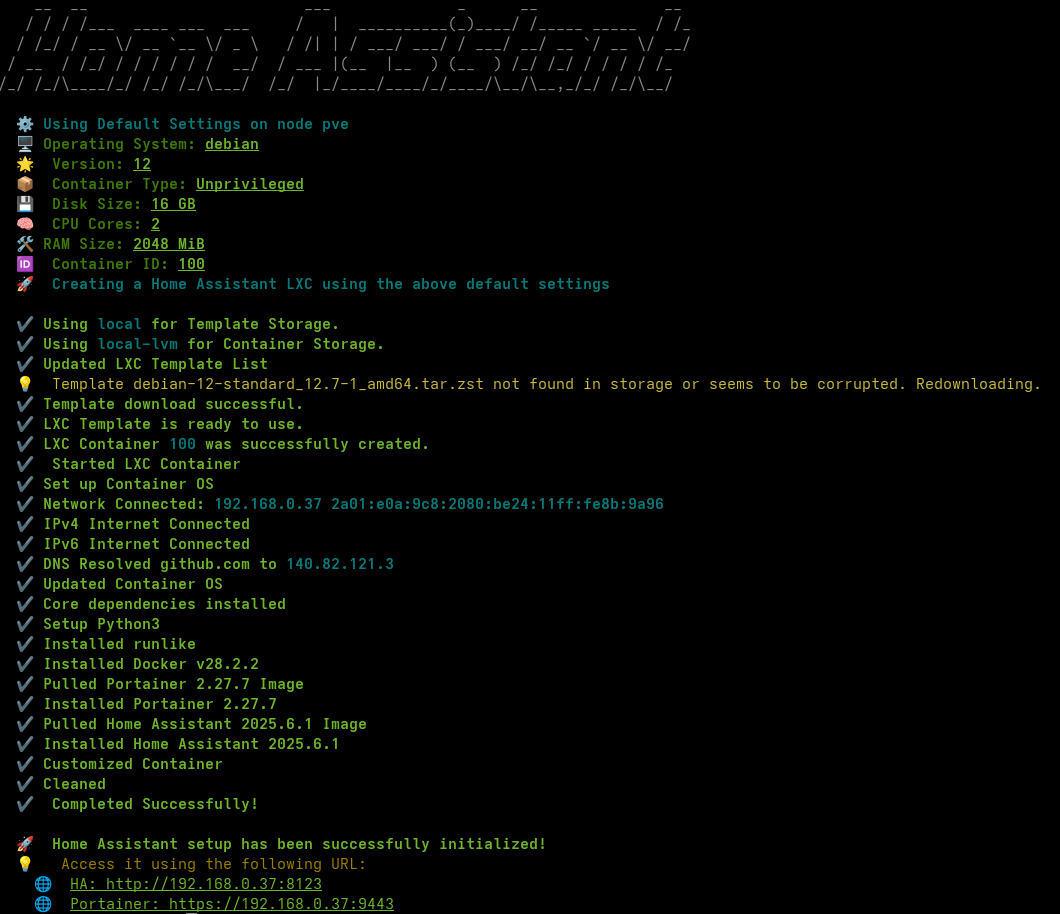
Résumé, une fois l’installation terminée

Vous devez voir une machine virtuelle qui doit être créée. Cliquer sur cette machine virtuelle, vous pouvez soit consulter la page de résumé, soit accéder au Shell de la machine virtuelle (VM).
Dans les deux cas, récupérer l’adresse IP de la VM qui est celle de votre Home Assistant.

Adresse IP: 192.168.0.37 (DHCP)
Configurer en adresse IP statique 192.168.0.236
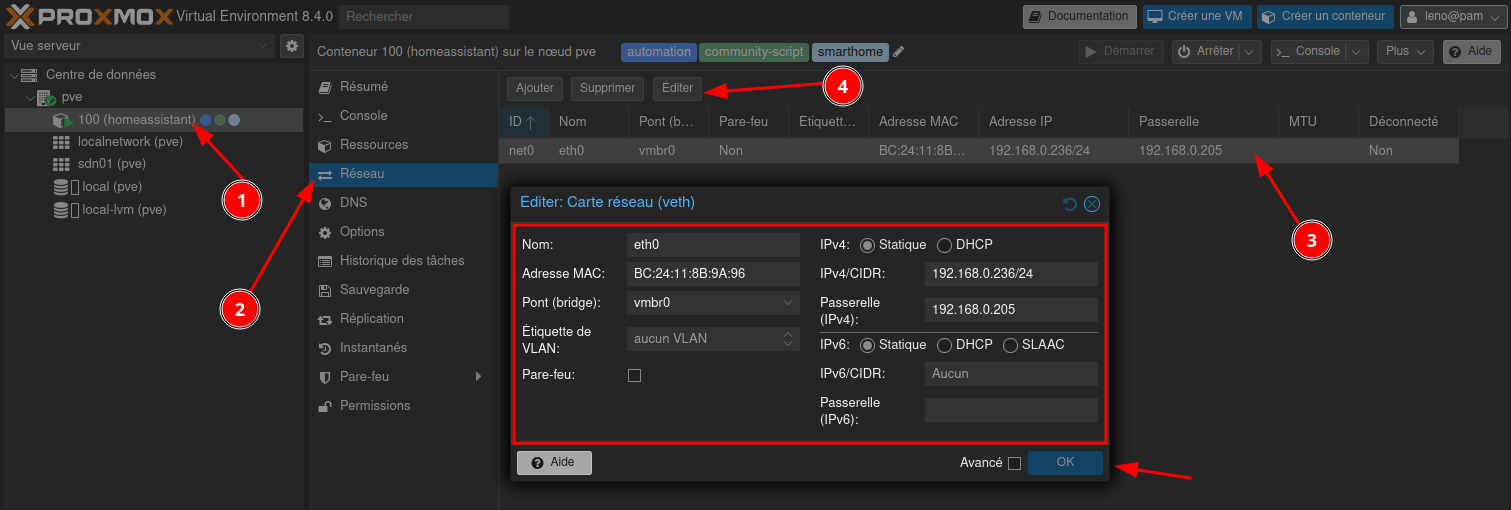
Puis “Redémarrer”
Il vous suffit de saisir cette adresse 192.168.0.236, suivie du port 8123 pour accéder au premier lancement de Home Assistant
Configuration HA
Premier lancement et configuration de Home Assistant
Se connecter à Home Assistant http://192.168.0.236:8123

Sur la première page.
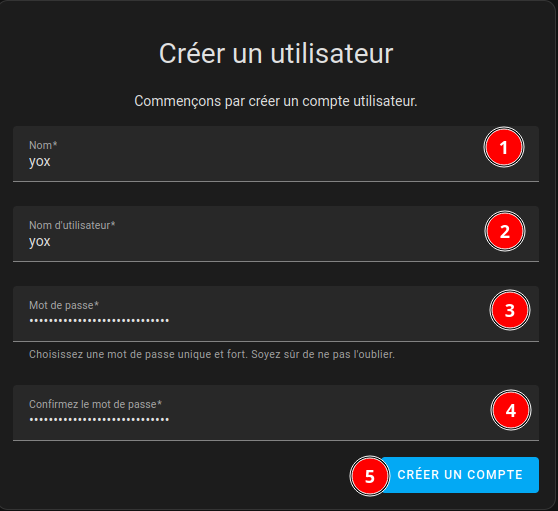
yox: utilisateur avec tous les droits
La seconde page concerne votre domicile.

Périphériques
Connecter un périphérique USB
Pour connecter un périphérique USB sur le Serveur Proxmox :
Dans la barre verticale de gauche, choisissez la VM sur laquelle vous voulez affecter votre clé USB
- Aller dans matériel,
- Ajouter,
- Périphérique USB,
- Utiliser les identifiants USB du fabricant et du périphérique,
- Choisir le périphérique à inclure.
Cette opération est à faire autant de fois qu’il y a de clé à inclure
Clé USB z-wave.me UZB
Configurer la clé USB Z-Wave sur Home Assistant
Configurer la clé USB Z-Wave sur Home Assistant
La clé z-wave est identifiée:
Bus 001 Device 010: ID 0658:0200 Sigma Designs, Inc. Aeotec Z-Stick Gen5 (ZW090) - UZB
Avant d’ajouter des périphériques Z-Wave à votre boîte domotique Home Assistant, vous devez configurer la clé USB Z-Wave.
Aller dans le menu Paramètres –> Appareils et services onglet Intégrations
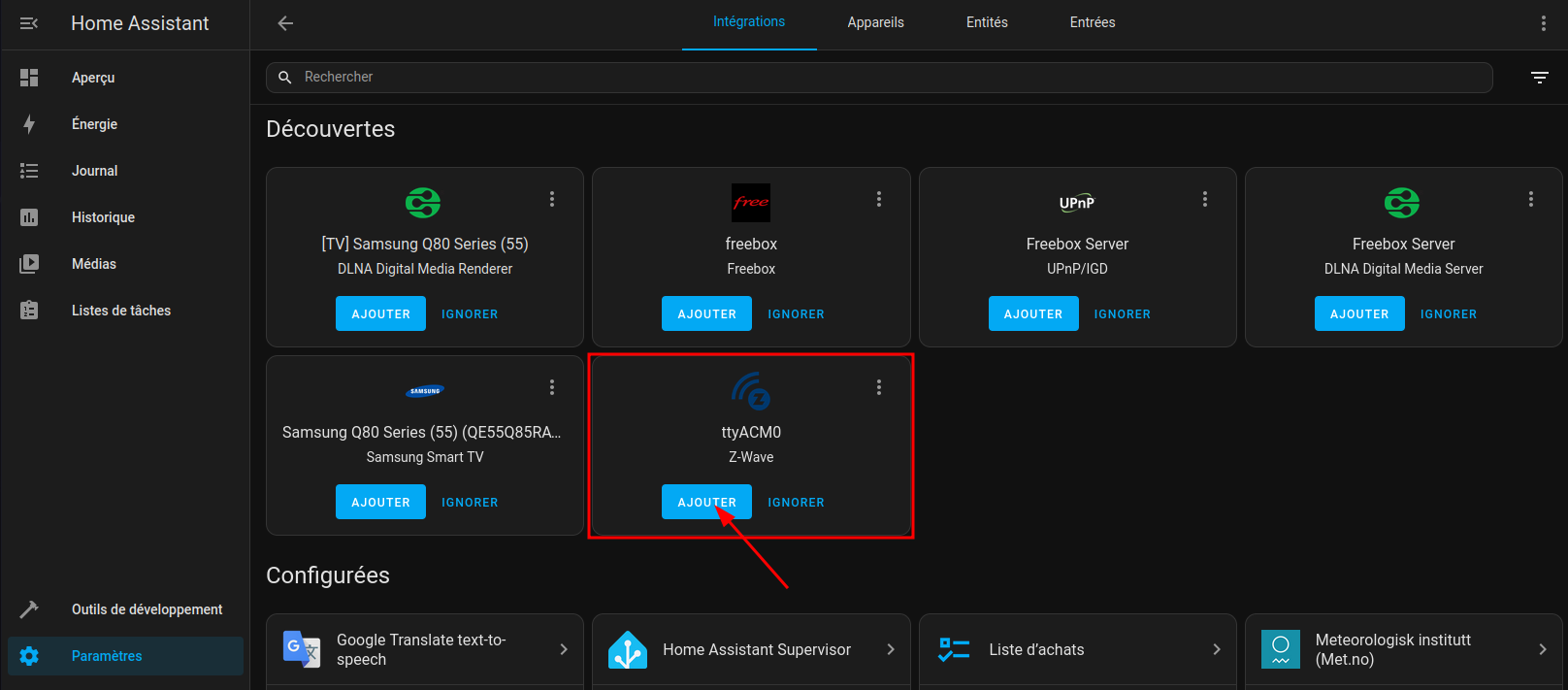
Si la clé USB Z-Wave est correctement reconnue par le système, l’écran vous présentera l’intégration Z-Wave
Une fois que vous avez la tuile Z-Wave à l’écran, cliquez sur AJOUTER
Après installation, zwave est configuré
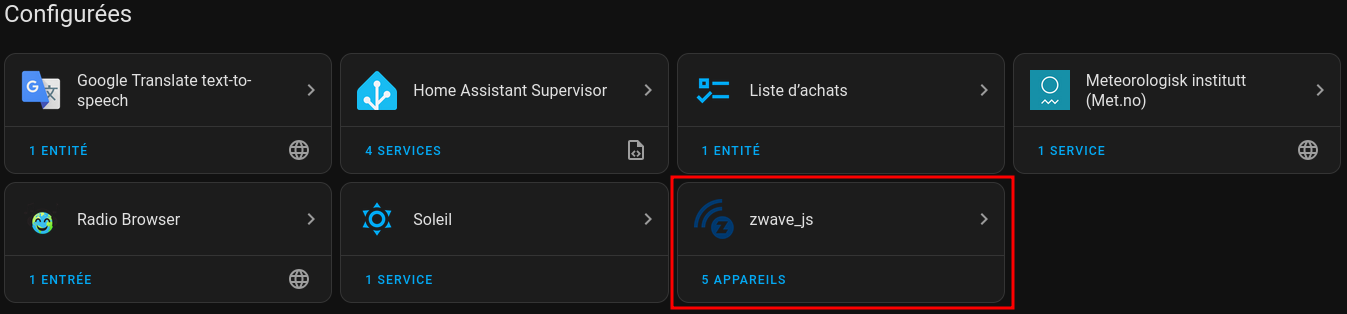
Sensative strips+

https://sensative.com/sensors/strips-zwave/zwave-resource-center/guard/
Votre Strips est livré en mode ajout automatique.
Strips est un capteur magnétique qui peut être ajouté à n’importe quel système certifié Z-Wave et fonctionner avec tout appareil Z-Wave.
Z-Wave est un standard international pour les communications sans fil
Ajouter un appareil connecté Z-Wave à Home Assistant
Pour inclure l’appareil dans Home Assistant, rendez-vous dans le panneau de contrôle Z-Wave : Paramètres –> Appareils et services et cliquez sur la tuile Z-Wave

Dans l’écran suivant, cliquez sur Configurer
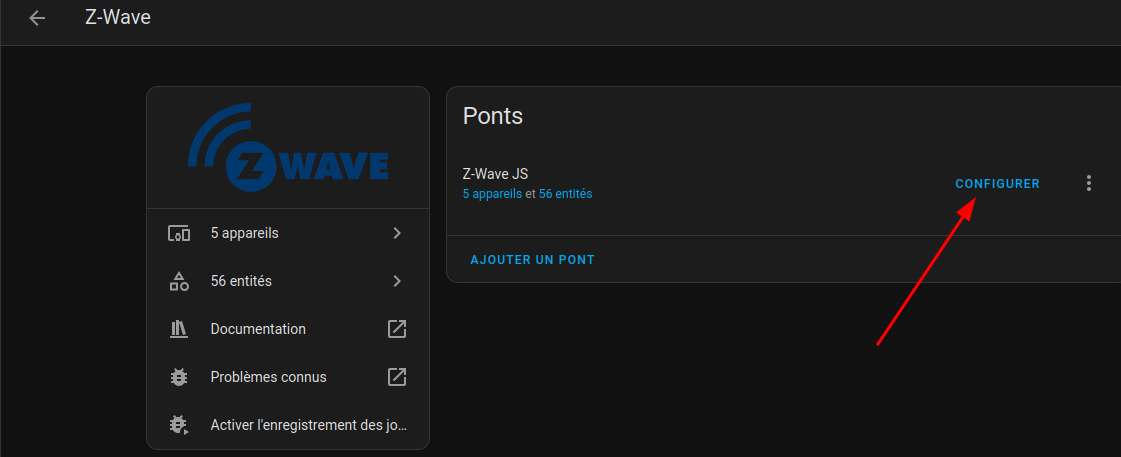
Cliquer sur Ajouter un appareil au bas de l’écran

J-Wave JS commencera la recherche d’appareils. Par défaut, il tentera de faire l’ajout en mode sécurisé et basculera automatiquement en mode non sécurisé si l’appareil ne le supporte pas. Si vous désirez modifier ce comportement, cliquez sur Comment voulez-vous ajouter votre appareil.